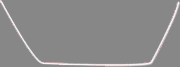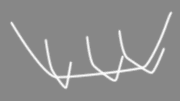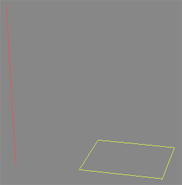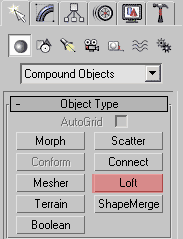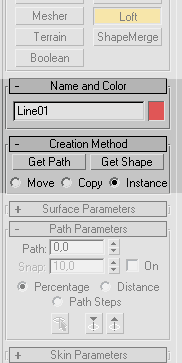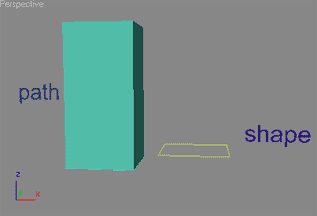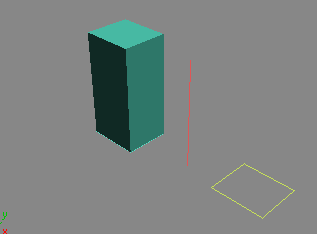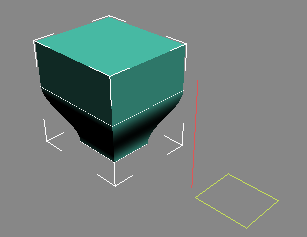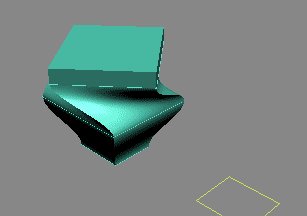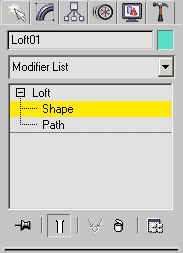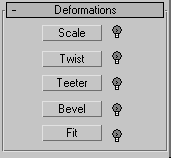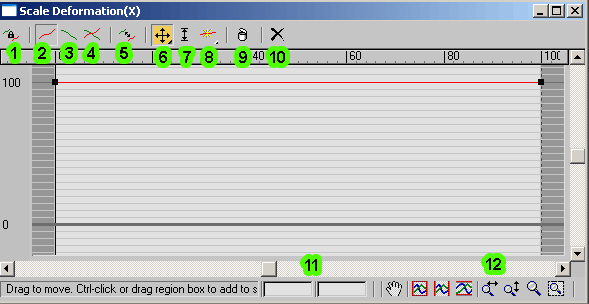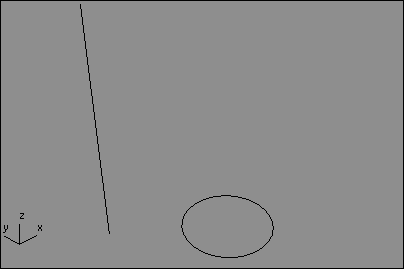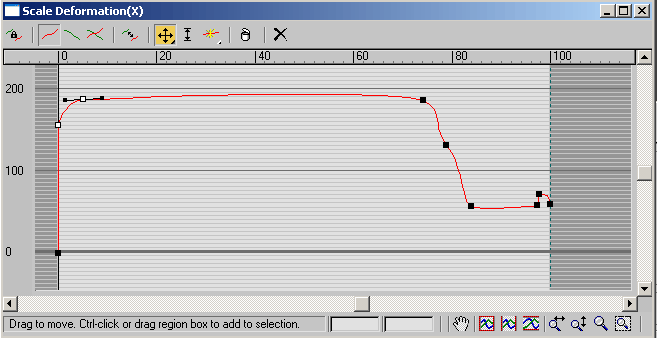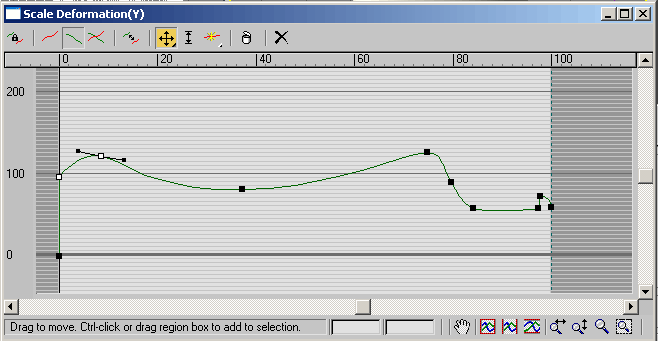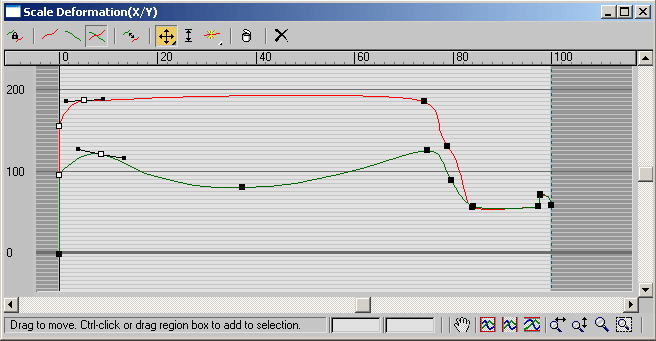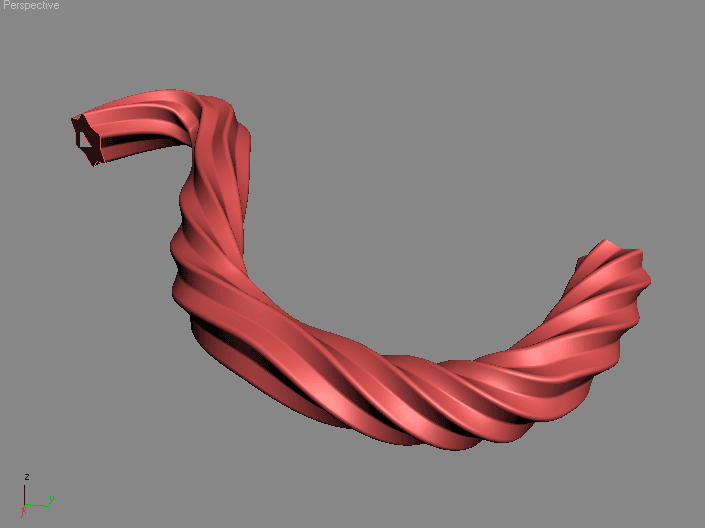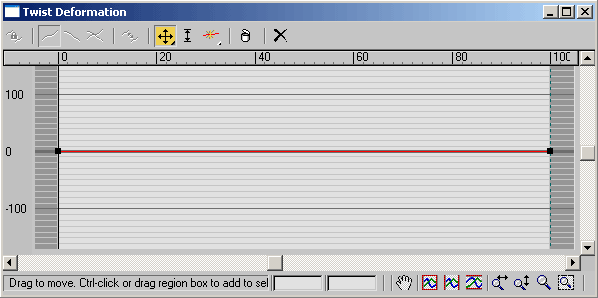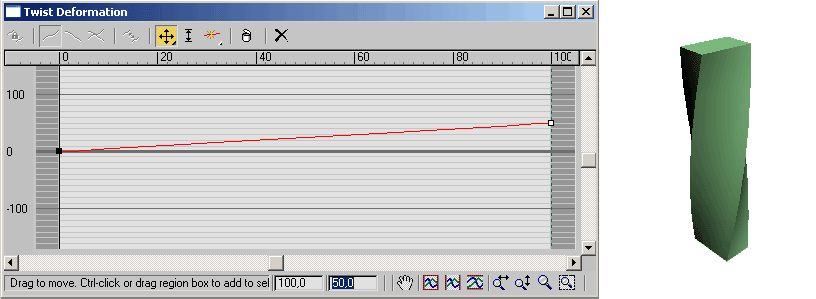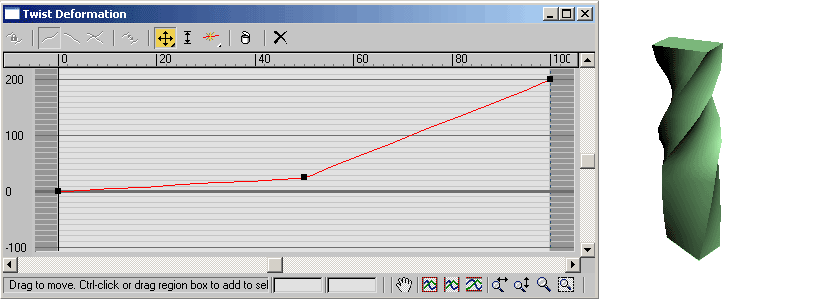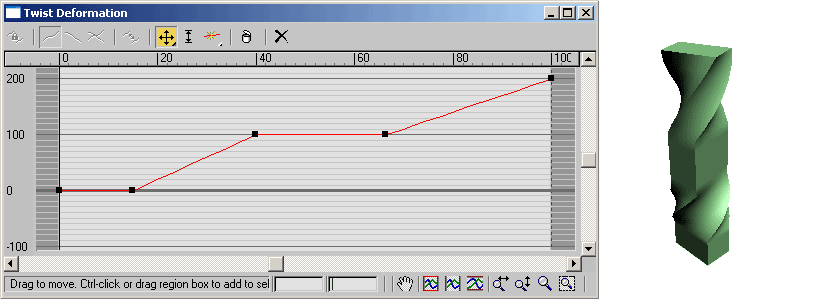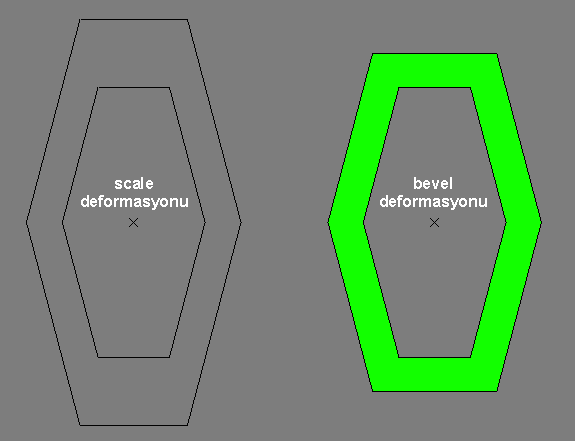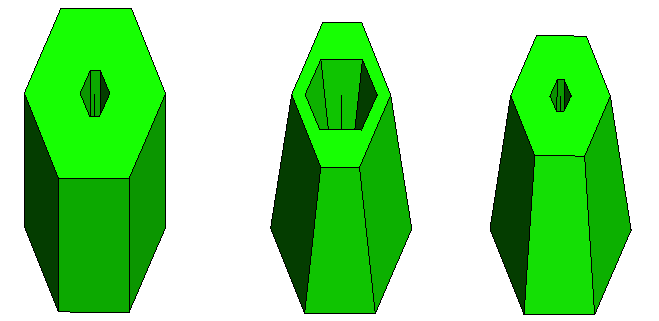Loft Modelleme - Giriş
Loft modellemeyle ilgili giriş seviyesinde bazı açıklamalar yeralmaktadır.
|
LOFT MODELLEME TEKNİĞİ
Loft iki boyutlu nesnelerden 3d nesneler oluşturmamızı sağlayan güçlü bir moddeleme yöntemidir.
Çalışma Prensibi: Bir geminin yapılış aşamarını düşünün. İlk olarak Şekil 1 ´deki ana iskelet oluşturulduktan sonra, Şekil 2´deki kabugalar eklenerek geminin gövdesi oluşturmaktadır. Benze şekilde loft tekniğinde de bir ana iskelet (path) ve kaburgalar(shape) mantığı vardır.
Modellemeye başlamadan önce Path ve Shape nesnelerini oluşturmak gerekir. Path line şeklinde olabileceği gibi, rectangle şeklinde kapalı bir eğriden de oluşturulabilir. Shape; kesin olmamakla birlikte kapalı bir eğri tecih edilmelidir. İki boyutlu objelerle basitçe bir kutu oluşturalım.Yandaki şekilde path bir line objesinden, shape ise bir rectangle´dan oluşturulmuştur(şekil 3). Path şeçili iken create > geometry > compound menüsünde loft butonu aktif olacaktır(şekil 4). Path olarak varsaydığımız line objemiz üzerinde rectangle objesini çağırmak için; get shape (şekil 5) butonuna basıp, rectangle´yiseçiyoruz. Aşağıdakine benzer bir şekil oluşturmuş olmalısınız. Benzer şekilde rectangle(shape) objesi seçildikten sonra get path komutu ile line objesi de seçilebilir.
Kutu nesnesi oluşturan line ve rectangle objelerinde yapılacak her değişiklikten etkilenecektir. Loft exturude ve bevel ve bevel profile değiştiricilerine çok benzer. Aralarındaki en büyük fark oluşan nesne üzerindeki kontrollerin çok daha fazla olmasıdır. Yukarıdaki şelikde kutu nesnesinin z eksenine göre minimum konumunda bir shape görürülmektedir. Aşağıdaki şekilde loft objesine Subobject konumundayken yapılan küçük bir değişiklik görülmektedir. Nesnenin alt kısmında bulunan shape kopyalanarak (shift+mouse sol tuş ile sürükleyerek) kopyalanmış ve scale edilmiştir. Aynı şekilde Rotate işlemi de desteklenmektedir.
LOFT DEFORMASYONLARI
Deformasyon mantığı: Yukarıdaki şekilde başı ve sonu siyah noktalarla belirtilen kırmızı bir çizgi görülmektedir. Bu çizginin başı (0 noktası) oluşturulan loft Path´in minimumunu, sonu (100 noktası) ise maksimumunu yüzde olarak ifade etmektedir. Deformasyonlar path´in kendisini etkiler gibi gözükseler de aslında path üzerinde sanal "shape" ´ler oluşturmaktadır. Sub object modunda iken shape ´lerde yapılan bazı kullanım zorluklarını ortadan kaldırmıştır. Bu deformasyon shape´lere dik (90°) açıda yumuşak eğrileride (bezier) oluşturmamızı ve kontrol etmemizi sağlarlar. Deformasyonların aynı anda hepsi birden de loft objesine uygulanabilmektedir. Bu da aslında çok karmaşı gibi görülen bazı modellerin yapımını kolaştırmaktadır. Deformasyon isimlerinin sağındaki işaret (ampul) ile deformasyonu aktif yada pasif yapabiliriz. Deformasyonların animasyonu yapılabilir. Oluşturulacak noktaların dikey yönde aşağı veya yukarı hareketi deformasyonun miktarını belirtir. Varsayılan deformasyın miktarı objenin kendisi olan %100´dür.
BASİT BİR UYGULAMA
Yukarıdaki şekil, yandaki bir "circle" ve bir "line" ile "scale deformasyonu ile oluşturulmuştur. Model oluştururken subobject modunda mühahele edilmemiştir. Aşağıda X,Y, X veY eksenlerindeki deformasyonları gösteren şekilleri inceleyiniz.
"TWIST DEFORMASYONU"
"BEVEL DEFORMASYONU" Bevel deformasyonu Scale deformasyonuna çok benzer. Aralarındaki temel farkı şöyle açıklayabiliriz.
Elimizde 100X40 birim büyüklüğünde bir dörtgenimiz var. Bu dörtgene %40 scale işlemi uyguladığımda (küçülttüğümde) 60X24 boyutlarında bir dörtgen elde etmiş oluyorum. Yani EnXBoy oranını koruyorum. Bevel işlemi esnasında en ve boy arasındaki oran korunmaz. Belirlenen birim kadar genişler veya daralır. Bu işlemi Editable Spline ´daki "outline" veya Editable Poly´deki "Bevel" araçlarına benzetebiliriz.Yukarıdaki şekilde bu olay anlatılmıştır.
Bir eğriye; iç içe kapalı eğrilerden oluşan bir shape objesi çağırılırsa soldakine benzer bir şekil oluşur. Ortadaki şeilde loft objesine bevel deformasyonu uygulanmıştır. %XX bevel deformasyonu ile dıştaki çekil küçülmüş, içteki şekil büyümüştür. En sağdaki şekilde ise loft objesine scale deformasyonu uygulanmıştır. Her iki şeklinde aynı anda küçüldüğüne dikkat edin. En-boy oranı yerine X birim büyültme veya küçültme gerektiren deformasyonlarda scale yerine kullnılabilir. İkinci durumunda bir çok yerde kullnılabileceğini düşünüyorum. |
Ekleyen: kalimba
Eline sağlık, güzel anlatım.
- Offline
Kapalı
Eklediğim Dersler
Ders Kategorileri
Yeni Dersler (Tutorials)
 Armor Modelleme
Armor Modelleme
Ekleyen: Dereli Ücretsiz Zbrush Dersi.
Ücretsiz Zbrush Dersi.
Ekleyen: BurakB Corona Render ile Salon Görselleştirme
Corona Render ile Salon Görselleştirme
Ekleyen: barcelona1988 Tek Bir Resimle Nasıl Sinematik Görüntü Ala Biliriz?
Tek Bir Resimle Nasıl Sinematik Görüntü Ala Biliriz?
Ekleyen: PixlandPictures After Effects - Script kullanmadan karakter rigleme
After Effects - Script kullanmadan karakter rigleme
Ekleyen: PixlandPictures 3dsmax landscape_ Making of Part1
3dsmax landscape_ Making of Part1
Ekleyen: altıneldiven Oyun yapımı dersleri 5 - Unity3D Sahne Duzeni
Oyun yapımı dersleri 5 - Unity3D Sahne Duzeni
Ekleyen: drekon